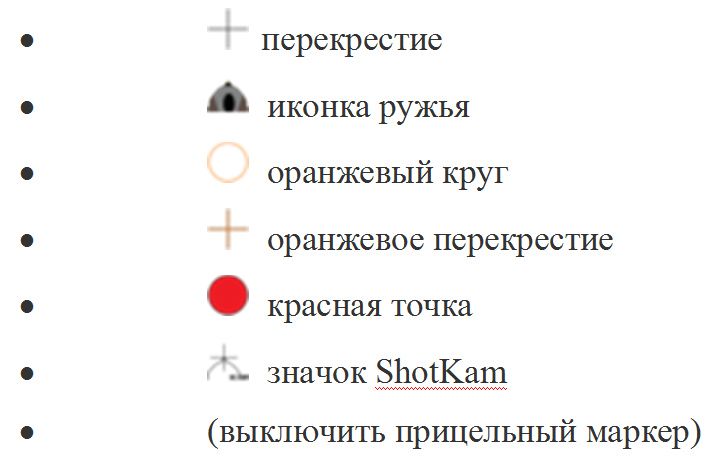Это самый часто задаваемый вопрос, и он имеет самый сложный ответ. Мы могли бы просто сказать: «Поверьте нам». Но мы советуем прочитать дальше и узнать, что стоит за чудом техники под названием Shotkam.
- Восприятие
Самое большое препятствие для роста навыка стрельбы – это ложное представление о том, почему Вы промахиваетесь. ShotKam запечатлевает действительно важные моменты выстрела, помогая создать объективную картину происходящего и понять, что именно нужно исправить. Эта картина создается благодаря таким особенностям, как фиксированный угол обзора в 18 градусов, четырехкратное увеличение и замедленная в три раза скорость воспроизведения. Данные параметры воссоздают то, как человек психологически воспринимает происходящее на стрельбище. Стандартный объектив 35 мм имеет угол 37 градусов, а самый маленький угол обзора камеры GoPro Hero 5 составляет 64 градуса. Вы можете сами посмотреть
ролик на YouTube со сравнением камер ShotKam и GoPro Hero 5.
- Анализ
Мы советуем нашим клиентам прежде всего изучать те 10-15 кадров, которые были сделаны непосредственно перед выстрелом. ShotKam записывает видео со скоростью 100 кадров в секунду (fps), поэтому 15 кадров до выстрела способны полностью раскрыть причину промаха. Старайтесь выявить такие ошибки, как запоздалое ведение цели, которое означает, что вы «вели» цель только лишь глазами, и это замедлило движение ружья. Перекрестие ушло выше цели? Это значит, что Вы подняли голову, и снаряд прошел выше птицы. Просмотр записи поможет Вам понять, насколько верно вы оценили скорость птицы, правильно ли взяли упреждение и вовремя ли произвели выстрел.
- Точка прицеливания
Совмещение прицельного маркера ShotKam с точкой прицеливания (мушкой ружья) поможет на «подсознательном» уровне научиться понимать, как должен делаться правильный выстрел. Чем больше вы смотрите каждое видео с ShotKam, тем сильнее в Вашем мозгу отпечатывается картина того, что нужно делать, чтобы попасть в цель.
- Больше, чем камера
Компания ShotKam также располагает множеством видеороликов о стрельбе с подсказками и советами. Все они доступны к
просмотру на YouTube. Из них Вам станет ясно, почему лучшие тренеры, такие как Джил Эш, Крис Бата и Тодд Бендер используют в своей работе ShotKam.